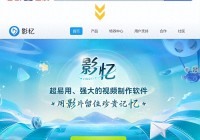微信居然能剪视频!不用装剪映,新手5分钟搞定朋友圈大片
不用装剪映!微信自带剪辑功能超好用,新手5分钟搞定朋友圈大片
以前想剪个视频发圈,总觉得得装专门的剪辑APP,光找功能就要半天,对咱们普通人也太不友好了。直到上次带娃去游乐园,拍了一堆零散视频想拼起来,朋友说微信就能剪,试了一次直接上瘾——不用占内存,操作全是大白话,剪出来的视频发圈还被问用了什么软件,今天就把这份亲测靠谱的微信剪辑攻略分享给大家!
首先说最常用的「裁剪分割」,拍视频时难免有开头结尾多余的画面,或者中间想删掉的片段。打开微信,进“发现”→“视频号”→右上角小人图标→左下角“发表视频”,从相册选好要剪的视频,点右下角“下一步”,再点最右边的“编辑”。屏幕中间会出现一条竖线,想删开头就把竖线移到要保留的起点,点“分割”,再选中前面那段点“删除”;中间不要的部分更简单,在片段前后各分割一次,选中中间那段删掉就行,我妈看我操作一遍,自己就会剪广场舞视频了。
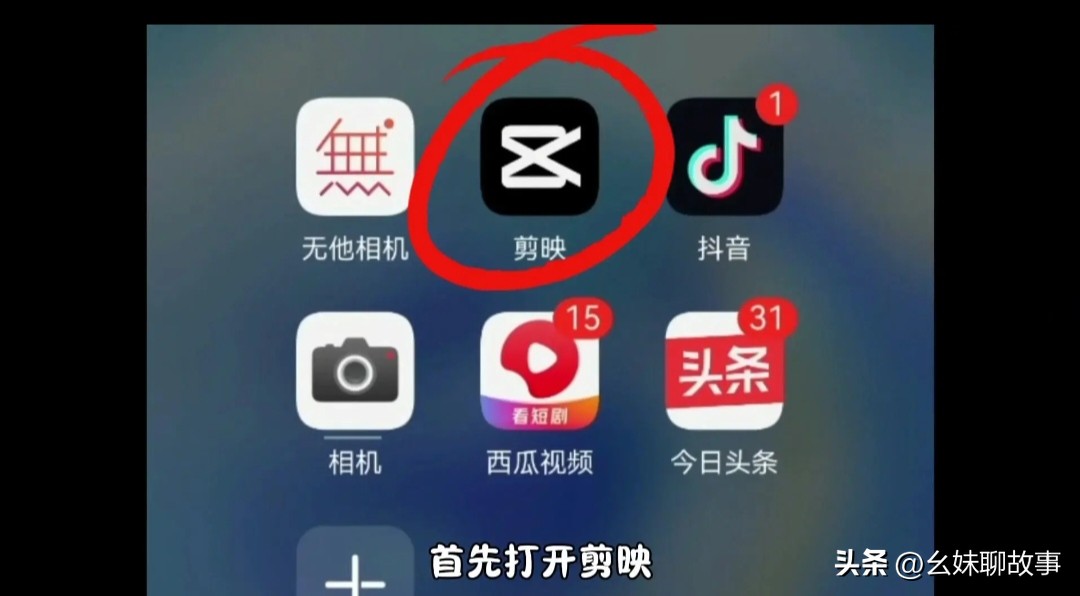
然后是「加音乐+文字」,氛围感直接拉满。剪辑界面下面有“音乐”按钮,点进去能选微信自带的曲库,流行歌、轻音乐都有,还能手动调整音乐起止时间,完美贴合视频节奏。想加字幕或标题就点“T”形图标,输入文字后能调颜色、改字体大小,甚至能拖动位置,给娃拍的日常视频加个“今日份快乐”,给旅行视频配个地点说明,瞬间更有故事感。
还有新手也能拿捏的「卡点+滤镜」,让视频更有高级感。选一段节奏感强的音乐,播放时看着时间轴,在鼓点位置分割视频,替换成不同镜头,比如吃饭、逛街、拍照的片段,拼起来就是超火的卡点视频。觉得画面色调不好看,就点“滤镜”,“清新”“暖调”“复古”一键切换,阴天拍的视频用个“明亮”滤镜,立马变得通透有质感。
最后重点说下保存方法:剪好后别点“发表”,直接点左上角“取消”,系统会提示“是否保存视频到相册”,选“是”就行,完全不用发视频号也能拿到剪辑好的文件。

这些功能全在微信里,不用记复杂步骤,日常剪vlog、拼旅行片段、做节日祝福视频都够用。以前觉得剪辑是技术活,现在发现微信早就把门槛降到最低,普通人也能轻松剪出好看的视频,赶紧翻出手机里的素材试试,下次发圈绝对惊艳朋友圈!
-
上一篇
百炼英雄大闹天宫通关阵容推荐 大闹天宫活动阵容搭配 -
下一篇
小鸡大乱斗